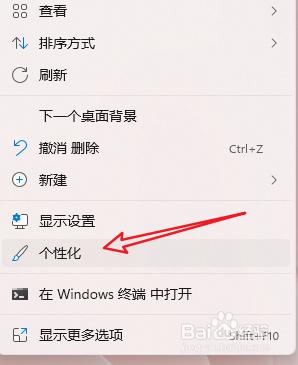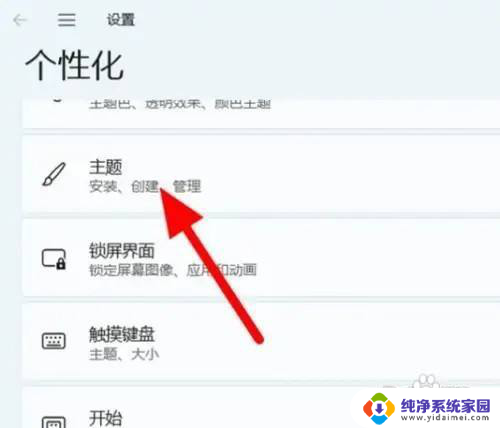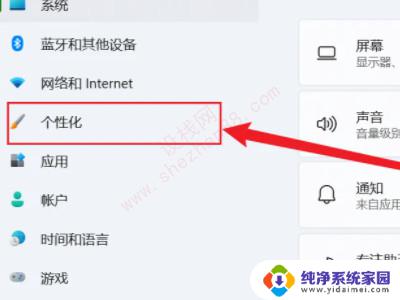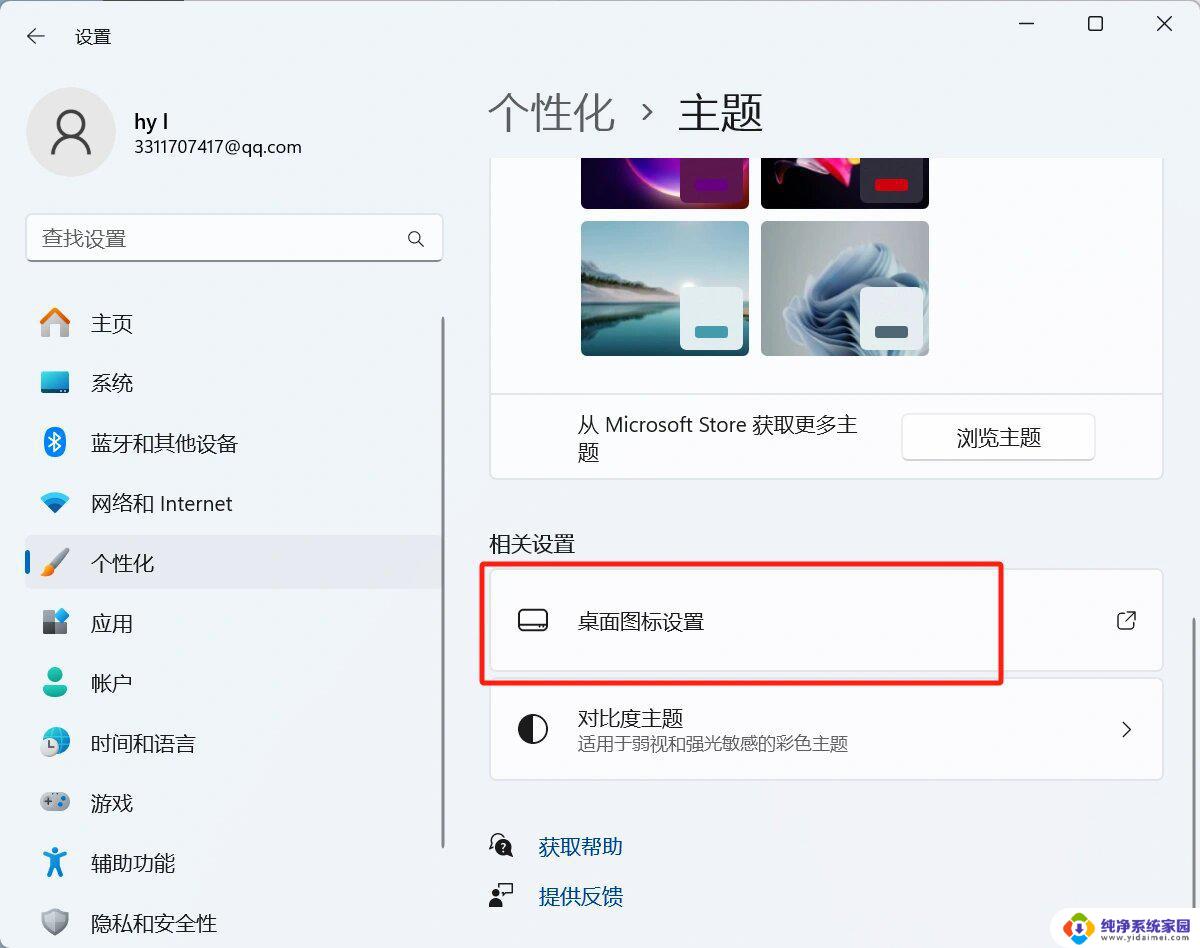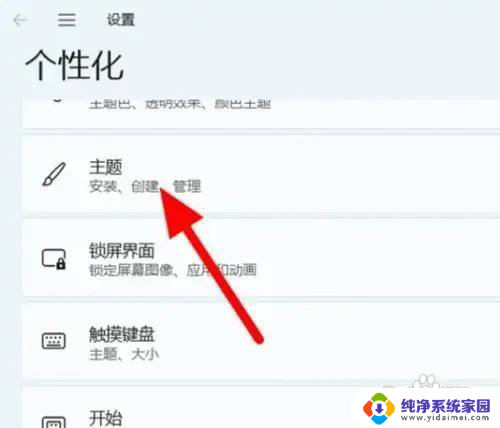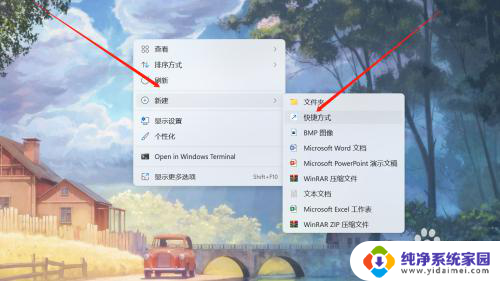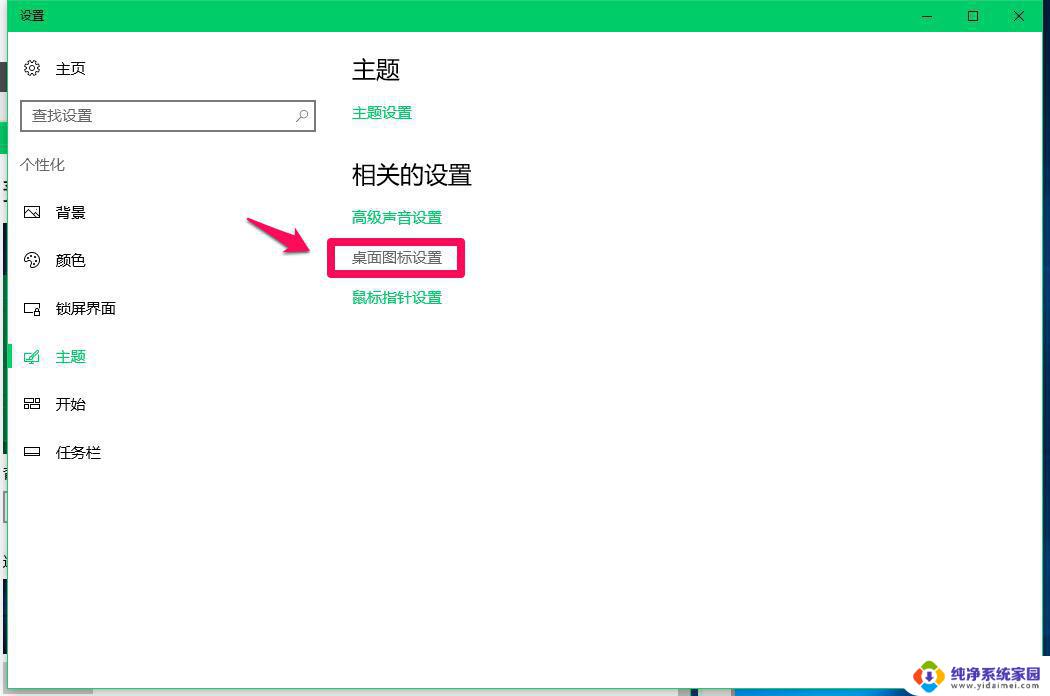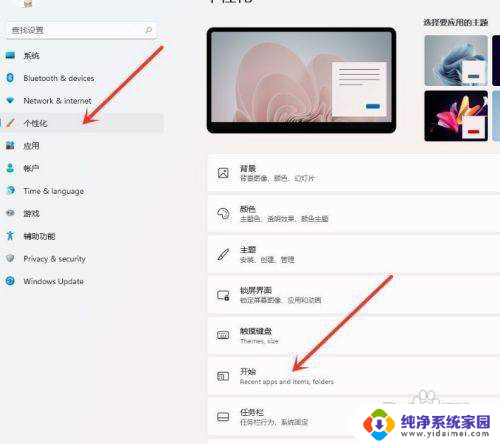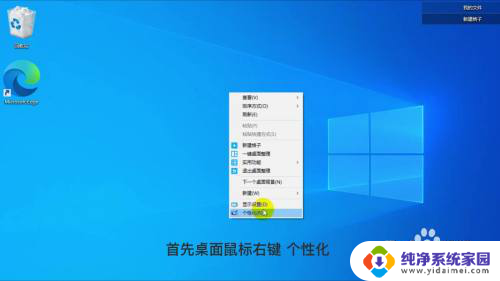win怎么添加我的电脑 win11添加我的电脑到开始菜单的方法
更新时间:2023-09-25 14:41:41作者:jiang
win怎么添加我的电脑,随着Windows操作系统的升级,如何将我的电脑添加到开始菜单的方法也有所变化,对于Windows 11用户而言,添加我的电脑至开始菜单变得更加简便。在过去的操作系统中,我们可能需要通过多个步骤来完成此操作,但现在只需轻轻几下鼠标就能实现。在本文中我们将探讨如何在Windows 11中添加我的电脑至开始菜单,让您更加方便地访问和管理您的电脑文件和驱动器。无论您是新手还是老手,都能通过本文轻松学会这一操作。让我们一起来看看具体的步骤吧!
操作方法:
1.点击个性化
单击右键后,选择【个性化】。
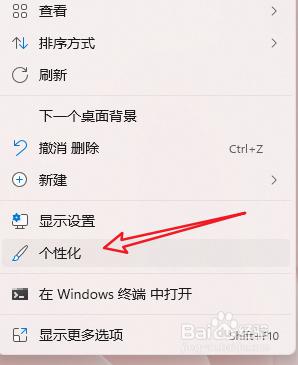
2.点击主题
在页面中找到【主题】。
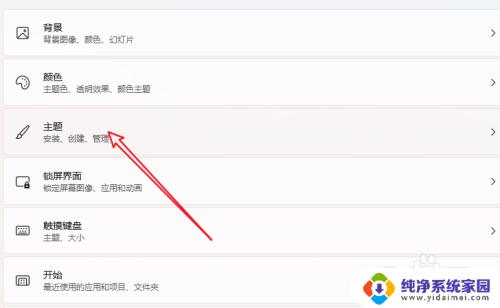
3.点击桌面图标设置
选择桌面图标设置。
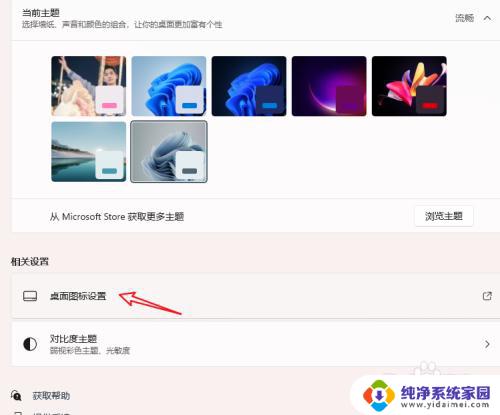
4.应用计算机
选择计算机,点击【应用】。
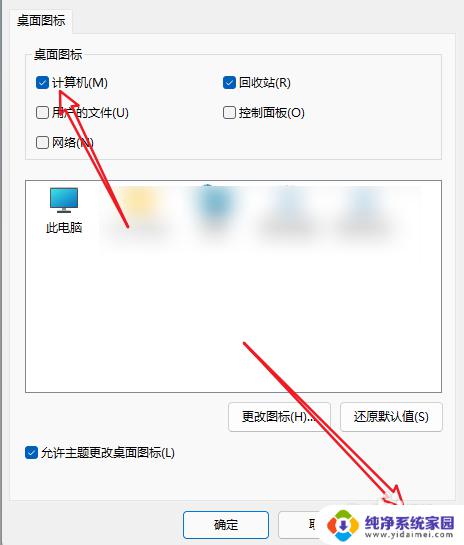
以上就是Win系统中添加我的电脑的全部内容,如果您遇到了这种情况,可以按照本文所述的方法进行解决,希望能对您有所帮助。